Ajoutez un dossier de script au démarrage dans Gpedit pour une solution simple
- Différentes personnes ont rencontré des problèmes avec GPO n'exécutant pas de scripts de démarrage.
- Un emplacement de script incorrect, des erreurs de syntaxe, un script de démarrage désactivé et des stratégies en conflit peuvent affecter le démarrage de l'objet de stratégie de groupe.
- L'ajout d'un dossier de démarrage, le redémarrage, la réinitialisation et l'activation de GPO aideront à résoudre le problème.
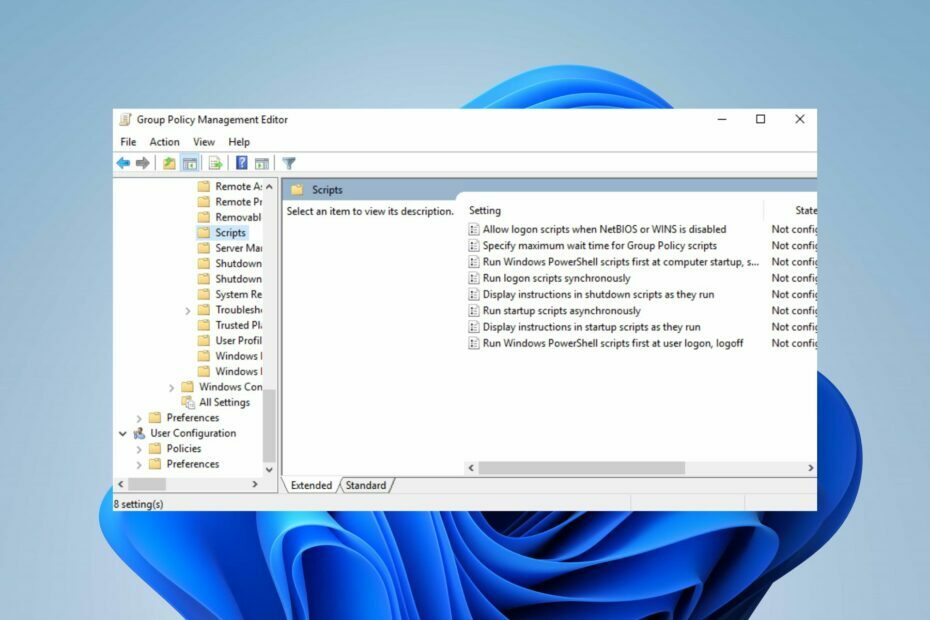
XINSTALLER EN CLIQUANT SUR LE FICHIER DE TÉLÉCHARGEMENT
- Téléchargez Fortect et installez-le sur votre PC.
- Démarrer le processus de numérisation de l'outil pour rechercher les fichiers corrompus qui sont la source de votre problème.
- Faites un clic droit sur Commencer la réparation afin que l'outil puisse démarrer l'algorithme de réparation.
- Fortect a été téléchargé par 0 lecteurs ce mois-ci.
Gpedit (Group Policy Editor) est un puissant outil de gestion utilisé par les administrateurs système pour configurer les politiques et les paramètres sur les ordinateurs Windows. Cependant, beaucoup ont signalé que le script de démarrage de Gpedit ne fonctionnait pas.
Ainsi, nous fournissons des solutions pratiques pour y remédier, vous permettant de tirer parti de Gpedit dans la gestion de votre environnement Windows. En outre, nous avons un guide détaillé sur la fixation du Le script d'arrêt de Gpedit ne s'exécute pas sur Windows.
Pourquoi le script de démarrage de gpedit ne s'exécute-t-il pas ?
- Emplacement ou chemin de script incorrect spécifié dans les paramètres de stratégie de groupe.
- Autorisations insuffisantes pour l'utilisateur ou le groupe exécutant le script de démarrage.
- Une syntaxe incorrecte ou des erreurs de frappe dans le script GPO lui-même.
- Le script de démarrage n'est pas activé ou configuré correctement dans les paramètres de stratégie de groupe.
- Politiques conflictuelles ou prioritaires interférant avec le script de démarrage.
- Dépendance vis-à-vis de ressources externes (par exemple, lecteurs réseau, services) non disponibles lors du démarrage du système.
- Restrictions système ou logicielles qui bloquent l'exécution de scripts spécifiques.
- Les erreurs ou les avertissements dans les journaux système ou les messages d'erreur indiquent des problèmes avec le script de démarrage.
Les causes ci-dessus varient selon les circonstances. Cependant, nous discutons des détails étape par étape pour résoudre l'erreur.
Comment exécuter un script de démarrage dans la stratégie de groupe ?
- Confirmez si vous avez implémenté une stratégie utilisateur au lieu d'une stratégie ordinateur dans le contexte donné.
- Bloquez temporairement l'héritage pour isoler le problème d'une unité d'organisation spécifique afin de réduire la complexité de l'identification des politiques en conflit.
- Connectez-vous à l'ordinateur avec des privilèges administratifs pour accéder et modifier les paramètres de stratégie de groupe.
- Exécutez manuellement le script pour vous assurer qu'il s'exécute correctement sans aucune erreur avant de le configurer dans la stratégie de groupe.
Que puis-je faire si le script de démarrage de Gpedit ne s'exécute pas ?
1. Ajouter un dossier au démarrage
- Faites un clic droit sur le les fenêtres icône et sélectionnez Courir dans le menu contextuel pour ouvrir la boîte de dialogue Exécuter.
- Taper gpedit.msc dans la boîte de dialogue et appuyez sur Entrer.
- Ensuite, cliquez sur le La configuration d'un ordinateur flèche déroulante, développer Paramètres Windows, et sélectionnez Scénarios.
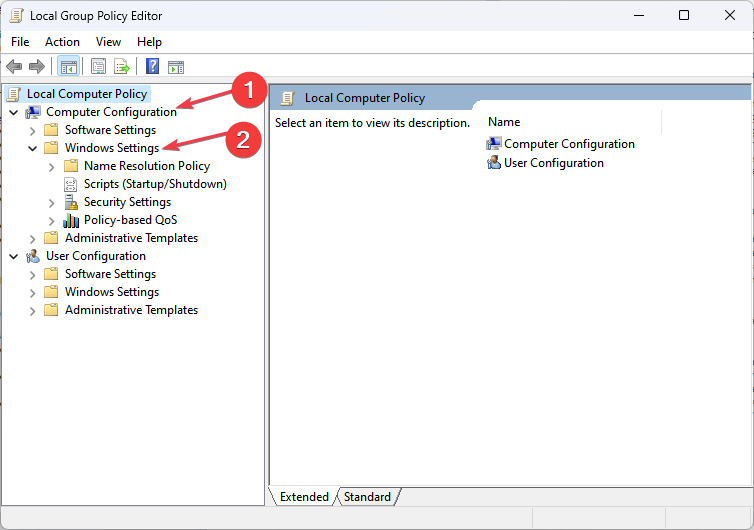
- Double-cliquez sur Commencez.
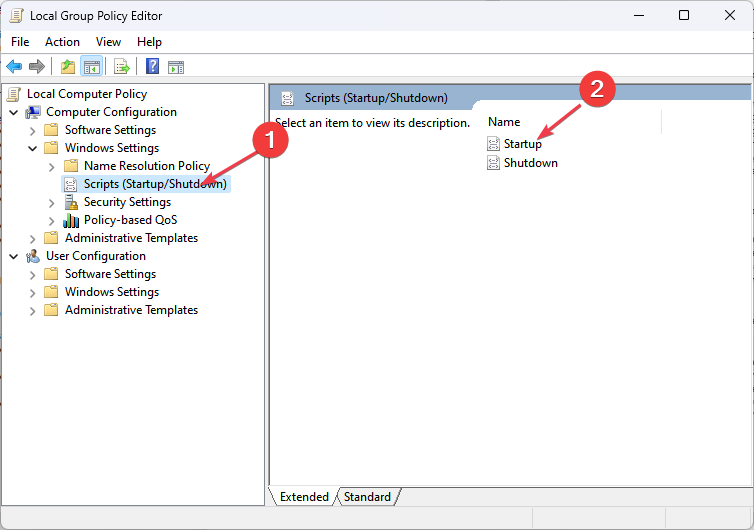
- Ensuite, sélectionnez Afficher les fichiers.
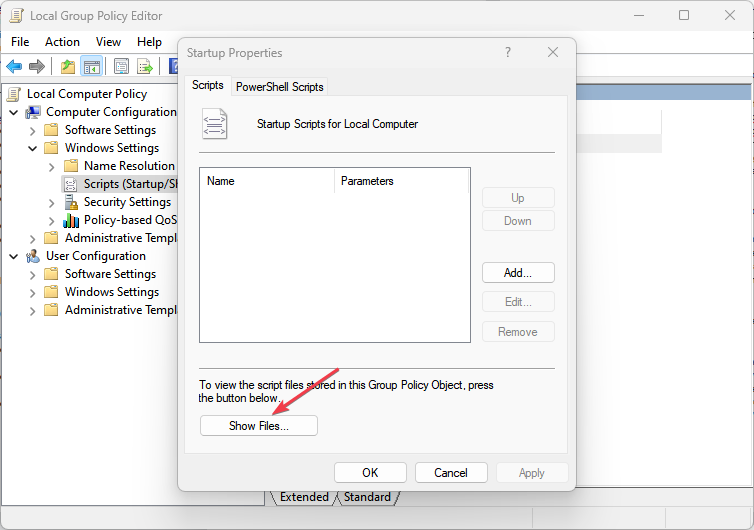
- Copiez et collez votre fichier dans le dossier et sélectionnez le Ajouter bouton sur la propriété de démarrage.
- Sélectionnez le Parcourir bouton, double-cliquez sur votre script pour le choisir, et cliquez sur D'ACCORD pour activer les paramètres.
L'ajout d'un dossier au démarrage résout le problème du script de démarrage GPO qui ne fonctionne pas sous Windows.
2. Réinitialiser la stratégie de groupe
- Faites un clic gauche sur le les fenêtres icône, tapez CMD, et sélectionnez Exécuter en tant qu'administrateur.

- Ensuite, tapez la commande suivante dans l'invite de commande et cliquez sur Entrer:
RD /S /Q "%WinDir%\System32\GroupPolicyUsers" && RD /S /Q "%WinDir%\System32\GroupPolicy"gpupdate /force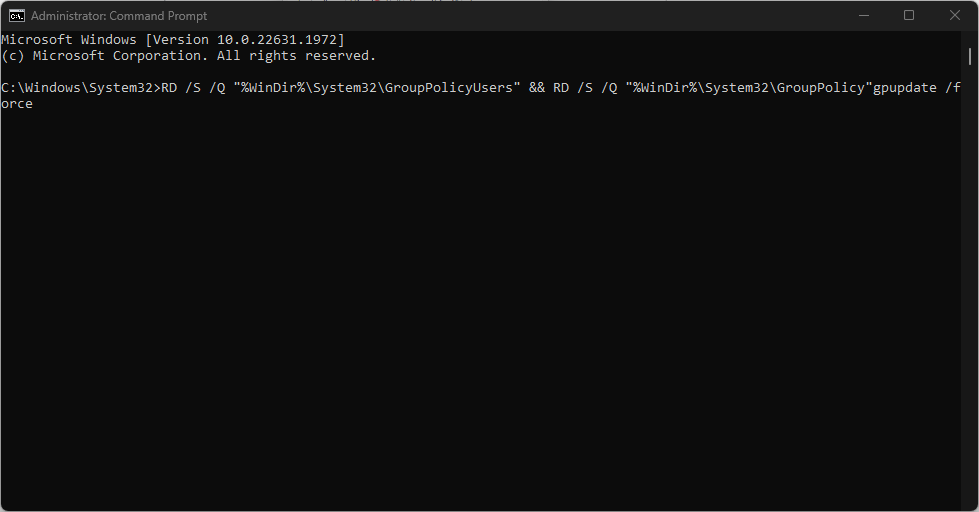
- Fermez l'interface et réinitialisez votre PC.
La réinitialisation du GPO aide à résoudre les problèmes liés à la stratégie de groupe, à résoudre les conflits ou à corriger les conséquences imprévues causées par une mauvaise configuration.
3. Forcer le redémarrage du GPO
- Faites un clic gauche sur le les fenêtres icône, tapez Invite de commande, et sélectionnez Exécuter en tant qu'administrateur pour l'ouvrir.

- Copiez et collez la commande suivante et appuyez sur Entrer:
GPupdate/force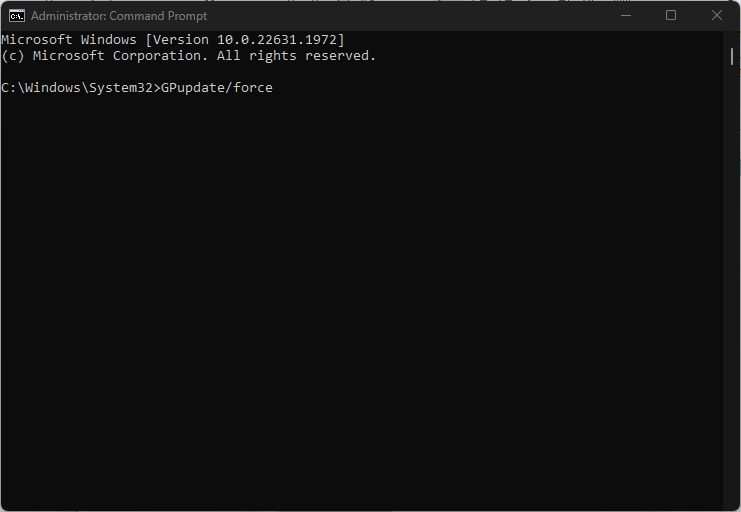
- Ensuite, fermez l'invite de commande et redémarrez votre ordinateur.
Le redémarrage du GPO permet le déploiement transparent et rapide de nouvelles stratégies et mises à jour, réduisant et améliorant la gestion globale du système.
- Erreur de système de fichiers (-805305975): comment y remédier
- 0x80072F17 Erreur Microsoft Store: comment y remédier
4. Activer le script PowerShell
- appuie sur le les fenêtres + R clé pour ouvrir le Courir boîte de dialogue et tapez gpedit.msc dans la boîte de dialogue et appuyez sur Entrer.
- Clique le La configuration d'un ordinateur flèche déroulante du volet de navigation et développez la Modèles d'administration dossier.
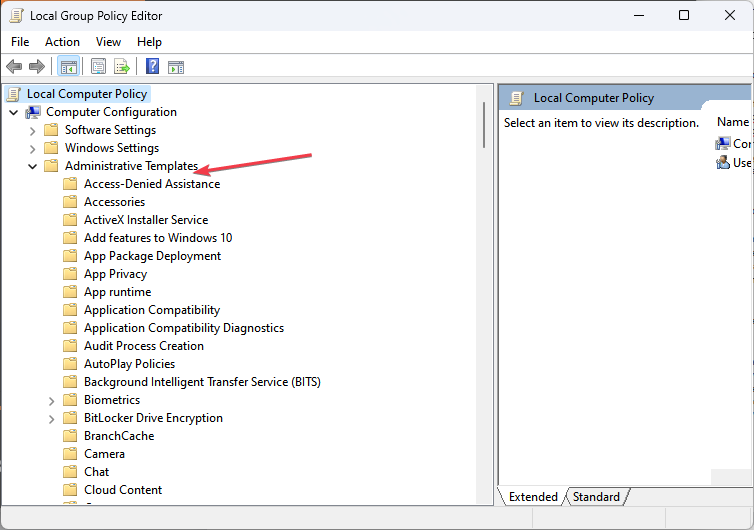
- Sélectionner Composants Windows, aller vers WindowsPowerShell, et cliquez dessus.
- Double-cliquez sur Activer l'exécution de script et cliquez sur le Activé bouton radio.
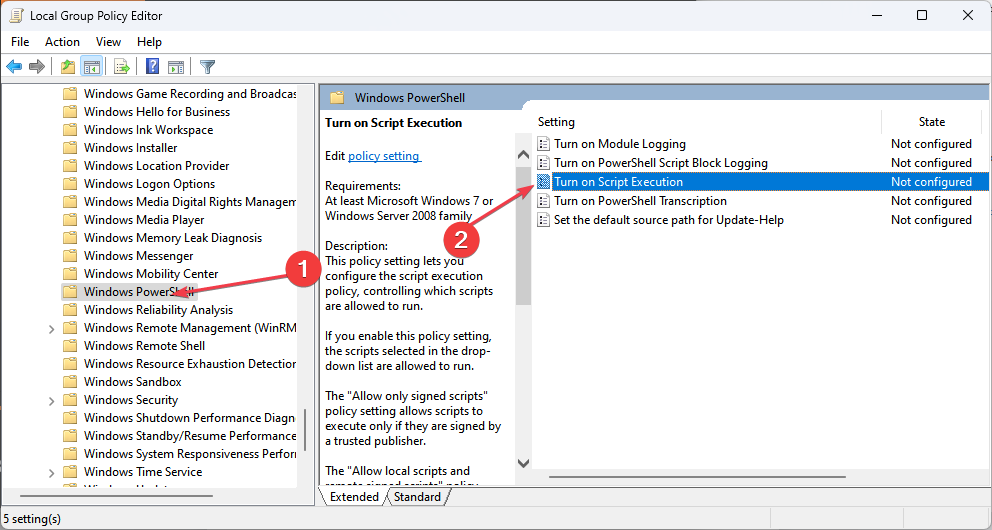
- Ensuite, cliquez sur le Exécution flèche déroulante et sélectionnez Autoriser tous les scripts.
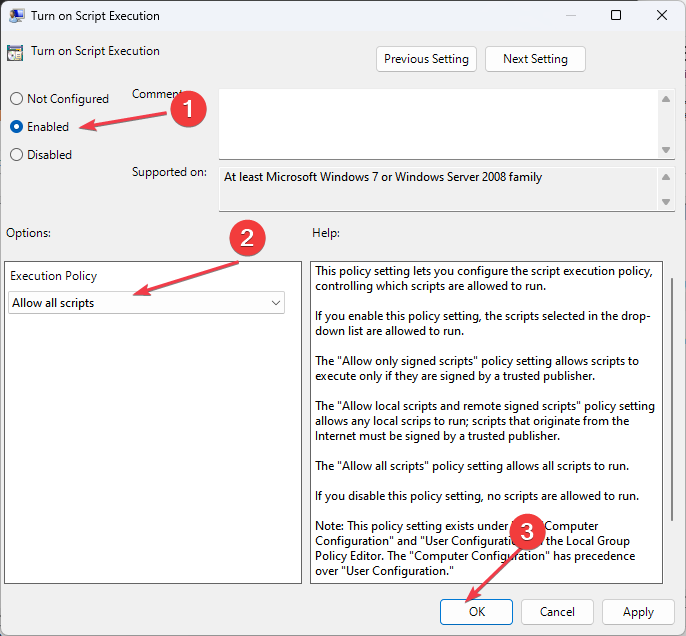
- Sélectionnez le D'ACCORD bouton, fermez Windows et redémarrez votre PC.
L'activation du script de démarrage PowerShell résoudra les problèmes avec le script de démarrage GPO qui n'exécute pas PowerShell.
Consultez notre guide sur la fixation PowerShell s'il ne fonctionne pas ou ne s'ouvre pas sur Windows.
En conclusion, veuillez lire notre guide détaillé sur désactiver le démarrage rapide sur Windows 11. De plus, nous avons un guide complet sur la fixation Erreurs de stratégie de groupe sur votre ordinateur Windows.
Si vous avez d'autres questions ou suggestions, veuillez les déposer dans la section des commentaires.
Vous rencontrez toujours des problèmes ?
SPONSORISÉ
Si les suggestions ci-dessus n'ont pas résolu votre problème, votre ordinateur peut rencontrer des problèmes Windows plus graves. Nous vous suggérons de choisir une solution tout-en-un comme Fortifier pour résoudre efficacement les problèmes. Après l'installation, cliquez simplement sur le Afficher et corriger bouton puis appuyez sur Lancer la réparation.


![Gpedit n'affiche pas les modèles d'administration [Réparer]](/f/2c643739ac943099d505789e69f391f3.png?width=300&height=460)